Vannak napok, amikor nem éri el OneNote-fájljait, mert az alkalmazás arra vár, hogy egy másik eszköz befejezze a jegyzetek feltöltését. Amikor ez megtörténik, nem tudsz mit kezdeni ezekkel az oldalakkal. Lássuk, hogyan oldhatod meg ezt a helyzetet.
Az Onenote egy másik eszközre vár a jegyzetek feltöltésére
A OneNote Online használata
Gyors megoldásként indítsa el a böngészőt, és jelentkezzen be OneNote-fiókjába. Ellenőrizze, hogy hozzáfér-e jegyzeteihez a OneNote webes verziójából. A legfontosabb, hogy ellenőrizze, hogy meg tudja-e csinálni, amit szeretne ezekkel a jegyzetekkel.
Ezenkívül, ha egy másik eszközön csatlakozik a OneNote-hoz, jelentkezzen ki arról az eszközről. Ha OneNote-fiókját két eszközön használja, előfordulhat, hogy bizonyos szakaszok elakadnak egy szinkronizálási ciklusban.
Javítsa meg és állítsa vissza az alkalmazást
Ha bizonyos telepítési fájlok megsérülnek, gyorsan megjavíthatja vagy visszaállíthatja a OneNote alkalmazást. Lehet, hogy maga az alkalmazás nem működik megfelelően, és több időre van szüksége a jegyzetek feltöltéséhez.
- Navigáljon ide Beállítások → Alkalmazások és funkciók.
- Válassza ki a OneNote-ot, és kattintson a gombra Haladó beállítások.
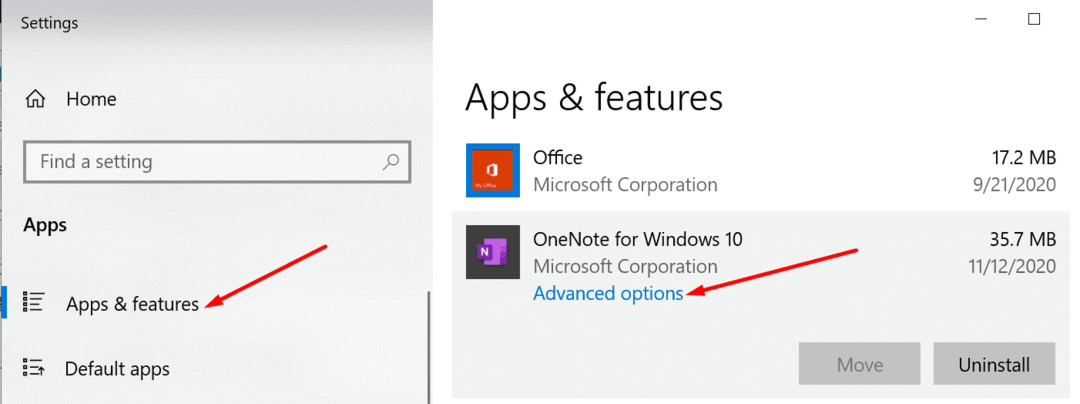
- Ezután válassza ki a Javítás opciót, és ellenőrizze, hogy a probléma megszűnt-e.

- Ha továbbra is fennáll, kattintson a gombra Visszaállítás gombot a OneNote alkalmazás alaphelyzetbe állításához.
Ezenkívül ellenőrizze, hogy van-e újabb OneNote-verzió, és frissítse az alkalmazást. Ne felejtse el frissíteni a Windows 10 verzióját is. A legújabb frissítések telepítése gyakran kijavítja az ilyen jellegű hibákat.
Hozzon létre egy új szakaszt
Ha Ön vagy egy másik felhasználó hozzáfér a problémás részhez, másolja ki a tartalmat, és illessze be egy új területre. Ezután nyomja meg a Shift+F9 billentyűkombinációt a notebook kézi szinkronizálásához. Ellenőrizze, hogy megjelenik-e folyamatjelző sáv a képernyőn, és várja meg, amíg befejeződik. Ezután törölheti a régi részt, és folytathatja a munkát az újon.
További megoldások
Ha a hiba továbbra is fennáll, ürítse ki a Notebook lomtárat. Kattintson a Történelem fület, és válassza ki a Notebook Lomtár. Törölje a problémás részt, és ellenőrizze az eredményeket.
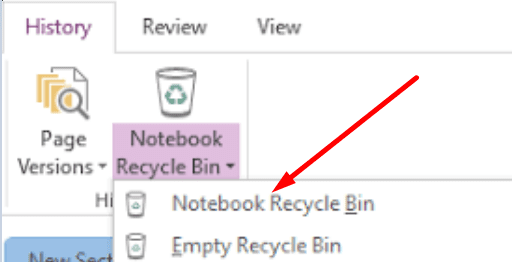
Ha VPN-t használ, kapcsolja ki az eszközt, és ellenőrizze, hogy továbbra is várnia kell-e, amíg egy másik eszköz befejezi a jegyzetek feltöltését. Ha egy IT-adminisztrátor által kezelt munkahelyi vagy iskolai fiókot használ, forduljon hozzájuk, hogy további segítséget nyújthassanak problémái megoldásában. Lehetséges, hogy engedélyprobléma van a fiókjával.
Következtetés
Összefoglalva, ha a OneNote arra vár, hogy egy másik eszköz feltöltse a jegyzeteit, ellenőrizze, hogy hozzáfér-e a tartalomhoz egy másik eszközön. Ha teheti, másolja ki és illessze be a jegyzeteket egy új szakaszba. Ha semmi sem működött, javítsa meg vagy állítsa vissza a OneNote alkalmazást.
Hányszor találkozott ezzel a OneNote-hibával? Sikerült minden alkalommal megjavítani? Ossza meg gondolatait az alábbi megjegyzésekben.